在现代计算机系统中,主板作为整个计算机的核心硬件,承载着连接和沟通其他所有组件的作用。而将程序“镶入”主板,通常是指将固件或引导程序写入主板的BIOS...
2025-06-30 15 操作步骤
在当今数字化时代,数据互传已成为用户日常生活中不可或缺的一部分。宏碁作为知名的电脑品牌,其产品也常被用户用于文件、图片、视频等多种数据的传输。本文将为宏碁电脑用户揭示多种数据互传方法,并以简洁易懂的步骤指导,帮助您快速实现数据的互传。操作步骤并不复杂,只要遵循本文的指导,即便是电脑初学者也能轻松上手。
USB存储设备是最常见的数据传输方式之一。为了实现宏碁电脑之间的数据互传,您只需要一个USB闪存盘或移动硬盘。
操作步骤:
1.准备USB存储设备:确保您的USB存储设备可以正常工作,并有足够的存储空间。
2.连接USB设备:将USB存储设备插入宏碁电脑的USB端口。
3.数据传输:
打开“我的电脑”或“此电脑”。
找到USB存储设备对应的盘符,并打开它。
选择需要传输的文件,右键选择“复制”或“剪切”。
然后导航到目标电脑上的相应文件夹,右键选择“粘贴”。
4.安全移除USB设备:数据传输完成后,在系统托盘的安全移除硬件图标上点击右键,选择安全移除USB设备。

如果两台宏碁电脑处于同一个局域网内,您可以通过网络共享的方式来进行数据的互传。
操作步骤:
1.启用网络发现和文件共享:
打开“控制面板”>“网络和共享中心”。
在“高级共享设置”中启用“网络发现”和“文件和打印机共享”。
2.设置文件共享:
在源电脑上,选择需要共享的文件夹。
右键点击选择“属性”>“共享”选项卡。
在“高级共享”中点击“共享”按钮,并设置适当的权限。
3.在目标电脑问共享文件:
在目标电脑上,打开“网络”窗口。
找到源电脑的设备,双击打开,根据提示输入共享权限。
然后就可以访问共享的文件夹,并进行文件的复制或移动操作。

对于不在同一位置的两台宏碁电脑,通过云存储服务来传输数据是一个便捷的选择。
操作步骤:
1.选择云服务:选择一个您信任的云存储服务,如百度网盘、腾讯微云等,并注册账号。
2.上传文件到云:在源电脑上,将文件上传到您的云存储服务账户中。
3.下载文件到目标电脑:在目标电脑上登录同一个云存储服务账户,下载文件。

宏碁电脑自身带有多种内置功能来帮助用户实现数据的便捷传输。
操作步骤:
1.使用宏碁快传(AcerQuickSync):如果您的宏碁电脑支持快传功能,只需按照屏幕提示操作,即可通过无线连接,快速在两台宏碁设备间传输文件。
2.使用Windows自带功能:
打开“设置”>“更新和安全”>“为这台电脑上的设备”设置。
在目标电脑上,同样打开这个设置并选择“接受”。
在源电脑上选择需要传输的文件,并使用“拖放”到目标电脑图标上。
通过以上方法,无论是使用传统的USB存储设备,还是利用现代的网络共享和云存储服务,宏碁电脑之间的数据互传操作都不复杂,可以轻松实现。关键在于根据不同的情况选择最合适的传输方式。无论是局域网共享还是云服务,或是利用宏碁自身的快传功能,都为用户提供了便捷高效的解决方案。希望本文的内容能够帮助您快速掌握宏碁电脑数据互传的方法。
标签: 操作步骤
版权声明:本文内容由互联网用户自发贡献,该文观点仅代表作者本人。本站仅提供信息存储空间服务,不拥有所有权,不承担相关法律责任。如发现本站有涉嫌抄袭侵权/违法违规的内容, 请发送邮件至 3561739510@qq.com 举报,一经查实,本站将立刻删除。
相关文章

在现代计算机系统中,主板作为整个计算机的核心硬件,承载着连接和沟通其他所有组件的作用。而将程序“镶入”主板,通常是指将固件或引导程序写入主板的BIOS...
2025-06-30 15 操作步骤

在信息技术快速发展的今天,随着数据存储需求的激增,将多个固态硬盘(SSD)合并为一个分区,以扩展存储空间,已成为不少用户的需求。然而,合并多个固态硬盘...
2025-06-30 15 操作步骤

微信作为当下普及度最高的社交软件之一,其便捷的多平台应用功能让我们的沟通更加高效。然而在使用微信电脑版时,如果需要同时管理多个账号,就必须掌握如何开启...
2025-06-28 16 操作步骤

主板自检功能是计算机启动过程中的一部分,负责检测硬件组件是否正常工作。有时,为了提升启动速度或避免某些启动错误,用户可能会选择关闭这一功能。但是,关闭...
2025-06-26 17 操作步骤
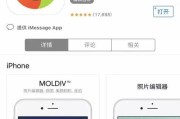
在这个看脸的时代,美颜相机已成为我们自拍、美化照片不可或缺的工具。而如何高效地进行图片贴图,更是现代拍照艺术的精髓所在。本文将详细介绍使用美颜相机进行...
2025-06-24 31 操作步骤

随着智能穿戴设备的普及,越来越多的用户希望通过智能手表来完成日常沟通和工作。微信作为中国最流行的社交软件之一,其在智能手表上的独立应用体验变得日益重要...
2025-06-22 70 操作步骤